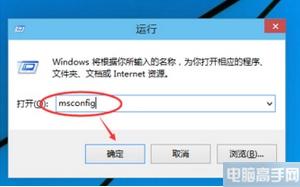巧妙查看Win8Metro已安装软件的大小 Win8Metro已安装软件的大小查看方法
发布时间:2017-05-12 15:45:51作者:知识屋
巧妙查看Win8Metro已安装软件的大小 Win8Metro已安装软件的大小查看方法 Win8的两大特点就是Metro和Windows Store,一个带给了我们新鲜的界面,另一个带给了我们无穷尽的软件应用,但是由于Win8的平板界面不支持使用一右键查看文件大小,因此我们不知道已安装的软件到底占据了多少磁盘空间,这就给管理应用造成了麻烦。有什么方法可以查看应用大小呢?这里有一个小妙招,大家不妨一起来试试。
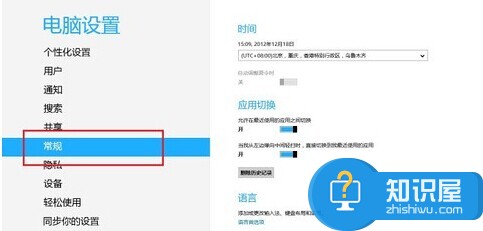
1、首先,通过右侧的Charm栏进入“更改电脑设置”,点选“常规”选项。
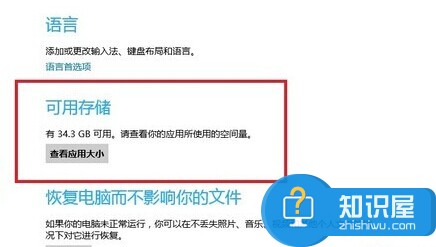
2、其次,在“常规”中,找到“可用存储”,这里会显示目前你电脑上的空闲空间。点击“查看应用大小”就能看到已安装应用占据的硬盘空间量了。
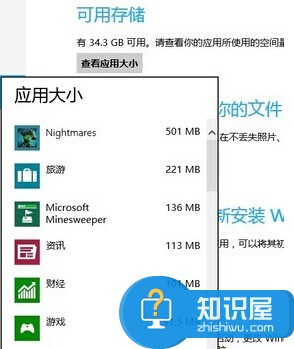
只要通过上面的两步,你就可以查看到所有应用软件所占用的空间体积,在这些应用中,你肯定能发现一些“体积”巨大但并不常用的应用软件,选择卸载就可以节省了我们的空间。这个小小的功能对于Surface用户来说更为实用。目前Windows Store里拥有非常多的应用软件,大大提高的用户的可选度,所以,精心挑选更好的软件吧。
知识阅读
软件推荐
更多 >-
1
 一寸照片的尺寸是多少像素?一寸照片规格排版教程
一寸照片的尺寸是多少像素?一寸照片规格排版教程2016-05-30
-
2
新浪秒拍视频怎么下载?秒拍视频下载的方法教程
-
3
监控怎么安装?网络监控摄像头安装图文教程
-
4
电脑待机时间怎么设置 电脑没多久就进入待机状态
-
5
农行网银K宝密码忘了怎么办?农行网银K宝密码忘了的解决方法
-
6
手机淘宝怎么修改评价 手机淘宝修改评价方法
-
7
支付宝钱包、微信和手机QQ红包怎么用?为手机充话费、淘宝购物、买电影票
-
8
不认识的字怎么查,教你怎样查不认识的字
-
9
如何用QQ音乐下载歌到内存卡里面
-
10
2015年度哪款浏览器好用? 2015年上半年浏览器评测排行榜!